php小编小新为大家解答关于win10自动获取ip地址后无法上网的问题。在使用win10系统时,有时候会遇到自动获取ip地址后无法上网的情况,这给我们的日常使用带来了不便。那么,如何解决这个问题呢?下面,我们将给出一些解决方法,希望能够帮助到大家。
win10自动获取ip地址不能上网解决方法
1、首先我们在电脑中打开开始按钮,然后在菜单列表中找到并打开控制面板选项。
2、进入控制面板页面之后,我们在该页面中点击打开网络和共享中心选项。
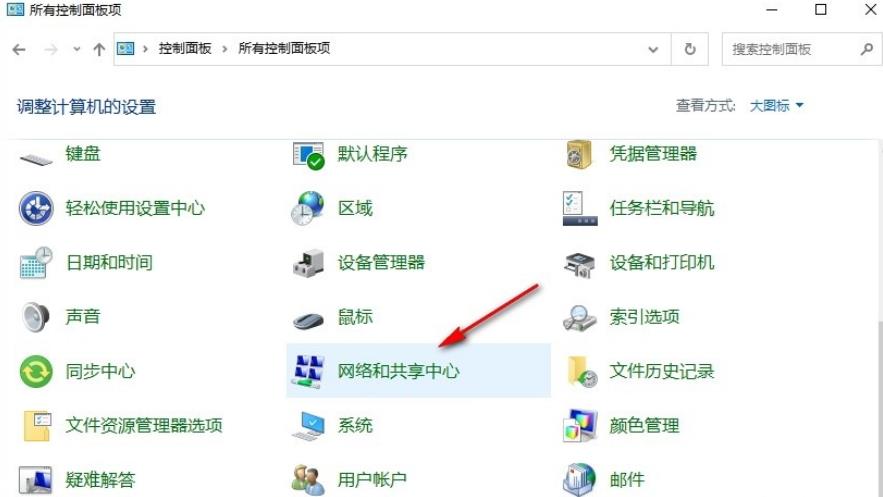
3、进入网络和共享中心页面之后,我们在左侧列表中打开“更改适配器设置”选项。
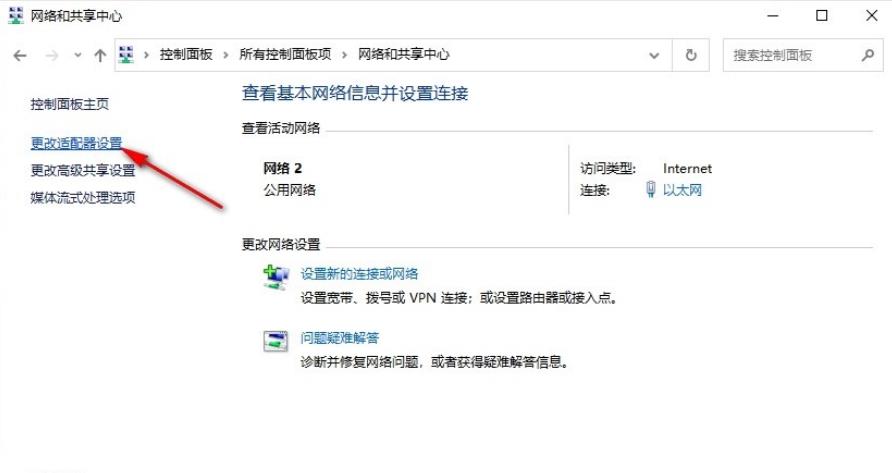
4、接着我们在网络连接页面中右键单击自己当前连接的网络,然后在菜单列表中点击属性选项。
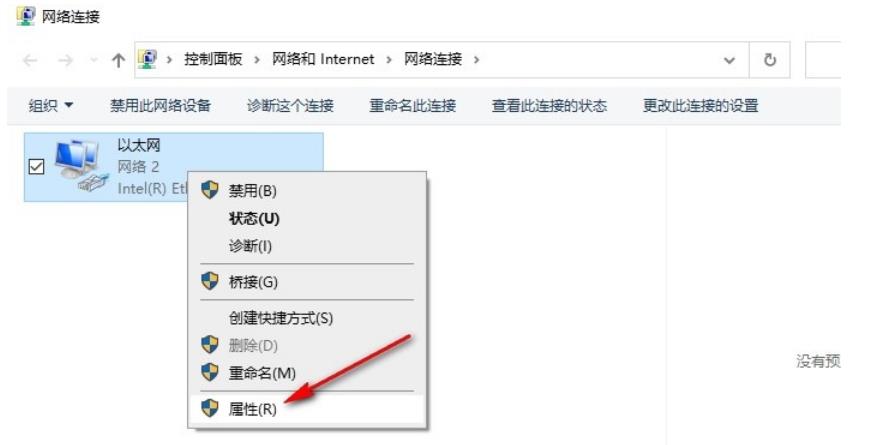
5、进入网络属性页面之后,我们先点击“Internet协议版本4(TCP/IPv4)”,再点击属性选项。
6、最后在“Internet协议版本4(TCP/IPv4)属性”页面中,我们点击“自动获得IP地址”选项和“自动获得DNS服务器地址”选项,再点击确定选项即可。






























